
Peter Holmes
0
1740
157
 RocketDock, yıllardır Windows'ta Mac benzeri bir platform için en iyi seçeneklerden biri olmuştur. Bu yüzden Windows Yazılımın En İyisi sayfasında. Aslında, muhtemelen duymuşsunuzdur. Ancak, kullanımı kolay bir rıhtım olmaktan daha fazlası var. Ayrıca daha özelleştirilebilir, belki de en popüler alternatiflerinden biri olan ObjectDock'tan bile daha fazlası. RocketDock’a yabancıysanız, ekranın herhangi bir tarafına yerleştirilebilen ve uygulamalara ve klasörlere kısayollar içeren bir yuvadır.
RocketDock, yıllardır Windows'ta Mac benzeri bir platform için en iyi seçeneklerden biri olmuştur. Bu yüzden Windows Yazılımın En İyisi sayfasında. Aslında, muhtemelen duymuşsunuzdur. Ancak, kullanımı kolay bir rıhtım olmaktan daha fazlası var. Ayrıca daha özelleştirilebilir, belki de en popüler alternatiflerinden biri olan ObjectDock'tan bile daha fazlası. RocketDock’a yabancıysanız, ekranın herhangi bir tarafına yerleştirilebilen ve uygulamalara ve klasörlere kısayollar içeren bir yuvadır.
ObjectDock gibi, RocketDock da yuva içinde çalışan küçük uygulamalar olan yuvaları destekler. Kullanılabilir çok sayıda yuva var, ancak çok yararlı bulduğum bir tanesini programlara ve uygulamalara dosyalara ve kısayollara erişmenize olanak sağlayan Stacks Docklet olarak adlandırıyor. içinde klasörler RocketDock'a yerleştirildi. Bu makalede, RocketDock'un sadece özelliklerini değil aynı zamanda onu nasıl özelleştireceğinizi ve yerleşik özelliklerle olduğundan daha kullanışlı hale getireceğinizi de anlatacağım..
RocketDock'u Ayarlama
Bir kere sen indir RocketDock ve doğrudan ileri doğru olan yükleme sırasında istemleri izleyin; ekranın üstündeki dok'u göreceksiniz..
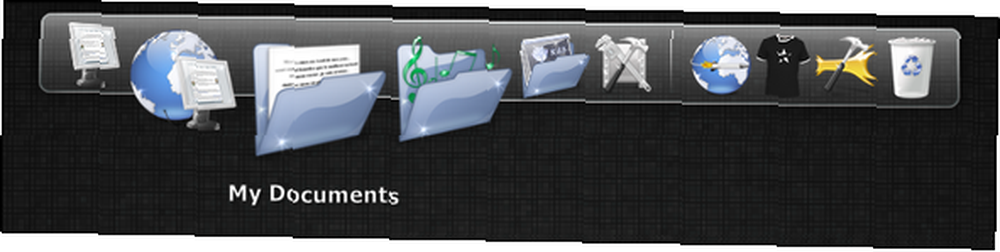
Geliştirmek için eklemeyi ve kaldırmayı sevdiğim halde birçok özellik var. Tüm bunlara, sağdan ikinci taraftaki çekici simgesi olan ayarlar (yukarıdaki resimde görüntüye getirilir) veya dock'u sağ tıklayıp seçerek erişilebilir. “Dock Ayarları… ”.
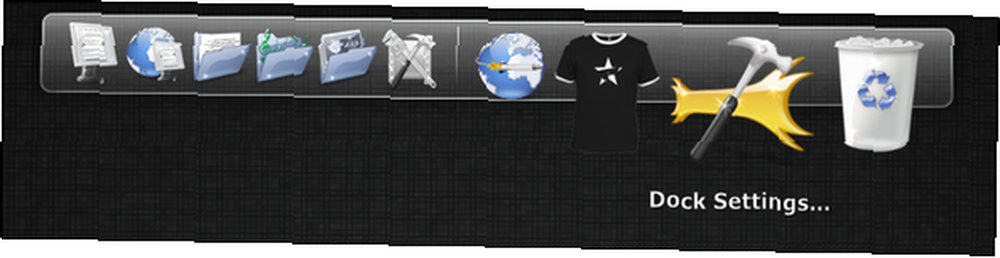
Dock Ayarları penceresinde beş ana bölüm vardır: Genel, Simgeler, Konum, Stil ve Davranış. Bunların hepsi anlamak için çok karmaşık olmayan ortamlara sahip ve ayrıca kendinizi tanımak için bir zorunluluktur. Örneğin, Genel bölüm RocketDock'un başlatılıp başlatılmayacağını ve pencereleri yuvaya küçültmek isteyip istemediğinizi kontrol eden seçeneklere sahiptir. Tüm ayarların ne olduğunu okumanın sıkıntısını size ayıracağım - bunun yerine, bunları kendi başınıza kontrol etmenizi öneririm.
Doğru Temayı Bulmak
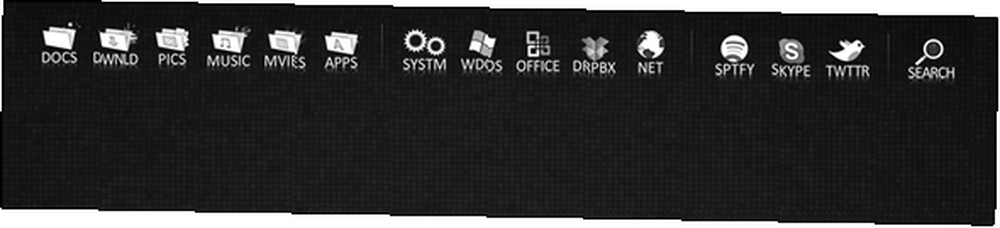
Size uygun bir görünüm oluşturmak gerçekten eğlenceli, ama çok zaman alıyor. İskelenizin görünümü iki bölümden oluşur: cilt ve simgeler. RocketDock çeşitli kaplamalarla birlikte gelir ve belki bunlardan biri size hitap eder. Ancak, İnternet'in her yerinde indirebileceğiniz ve yükleyebileceğiniz kaplama ve simgeler bulunan yerler vardır. RocketDock web sitesinde bu kaplamalar ve ikonlar var ve başlamak için harika bir yer. Ancak, araştırılmaya değer başka bir yer de DeviantArt.com. ObjectDock makalesinde bu kaynaktan bahsetmiştim. ObjectDock: Masaüstünüzü Hızlı Bir Şekilde Özelleştirin ve İşlevselliğini Arttırın [Windows] ObjectDock: Masaüstünüzü Hızlı Bir Şekilde Özelleştirin ve İşlevselliğini Arttırın [Windows] Bize Windows özelleştirme konusunda istekli. Aslında bir süredir buralardaydı, bu yüzden ... siz de düşünebilirsiniz. Bu konumların her ikisi de duvar kağıtları için harika kaynaklar. Aşağıda RocketDock.com'daki skins sayfasının bir resmi var..
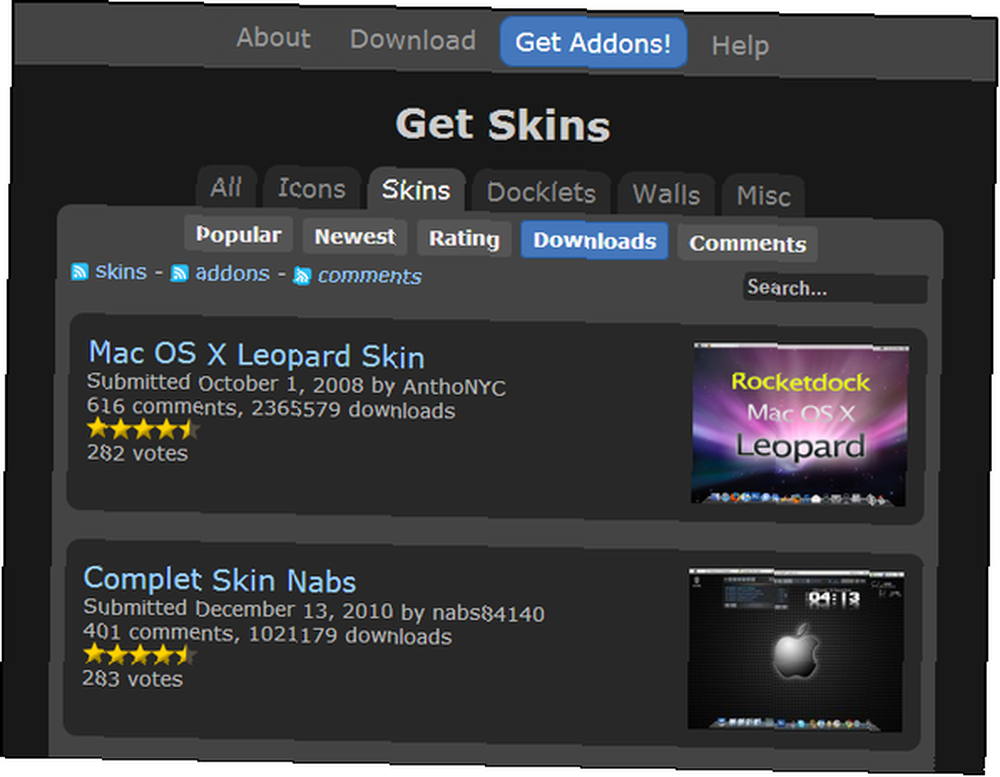
NOT: Stacks Docklet'i iskelenize eklemeden önce klasörler ve özel simgeler eklemeye başlamayın, aksi takdirde kendiniz için daha fazla iş yaparsınız.
Yığınlara Yerleştirme Ekleme
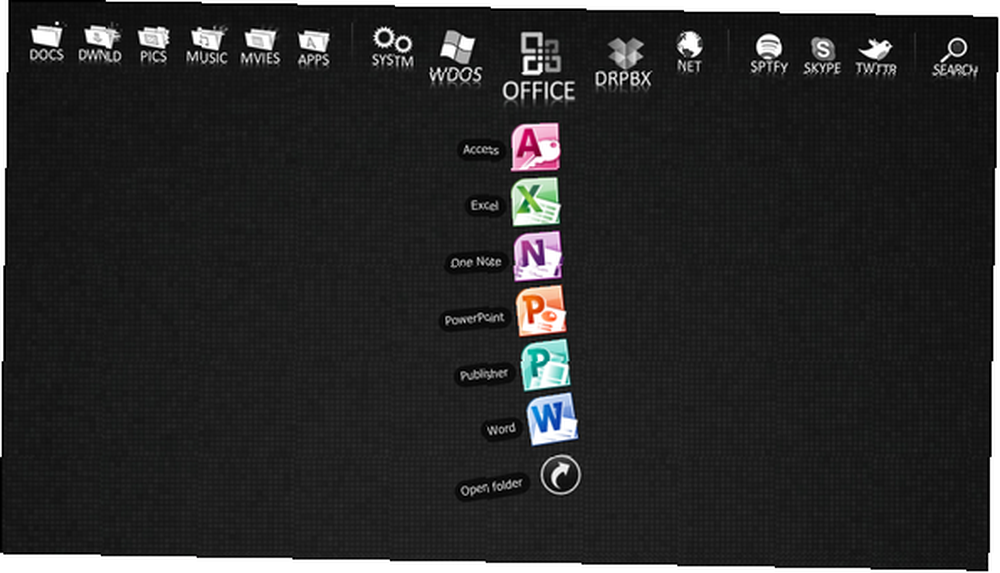
Dock'unuz için doğru temayı ve simgeleri bulduğunuzda, son dokunuş için Stacks Docklet'e ekleme zamanı geldi. Stacks Docklet'in rıhtımların kendileri kadar uzun süredir bulunduğunu söyleyebiliriz, bu nedenle çevrimiçi olarak indirilebilecekleri birkaç farklı yer var. Şimdi gerçekten sadece iki güvenilir kaynak var. Ayrıca Stack Docklet'in iki versiyonu var. Birincisi, daha da geliştirilip geliştirilmediğinden emin olmadığım halde, ikinci sürüm beta sürümünde olduğundan sürüm 2'den daha kararlı olarak kabul edilir. Bununla birlikte, her iki sürümde de deneyimim hiç sorun yaşamadı.
1. Adım: İndir
Yığınlar Docklet bulunabilir RocketDock web sitesinde, birden fazla sürüm ve indirme içeriyorsa resmi web sitesinden, sadece iki versiyonu var. Daha istikrarlı olduğu söylendiğinden, ikinci sürümü ilk sürümü tercih eden bazılarınız olabilir. Bildiğim kadarıyla, RocketDock ilk versiyonunu edinmek için tek yer.
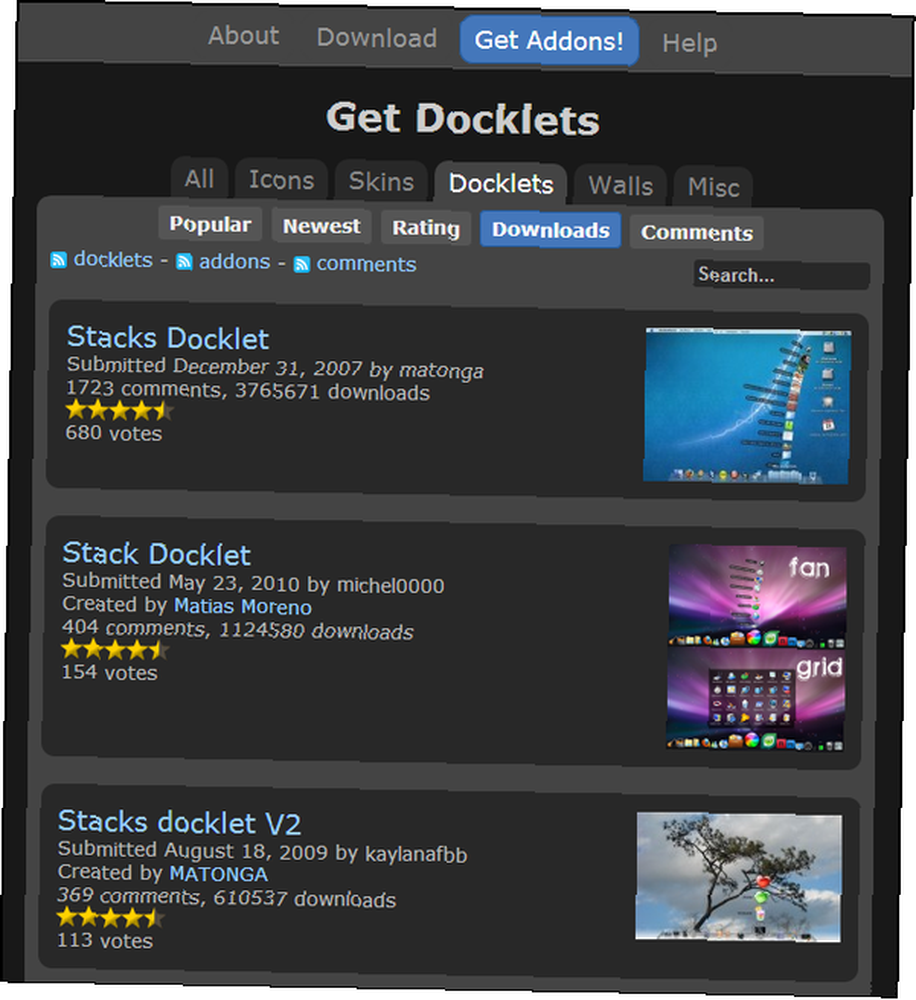
Adım 2: Yükle
Stacks Docklet'i kurmak için birkaç seçeneğiniz vardır: manuel yol veya otomatik yol. Manuel yol açık bir şekilde daha fazla adım içeriyor, ancak işleri kendiniz yapmaktan ve kontrol etmek istiyorsanız, muhtemelen bu yöntemi daha çok tercih edeceksiniz. Bu aslında bir versiyonunu kurmanın tek yoludur. Resmi web sitesi üzerinden iki versiyonu, her iki yöntemi de içerir. Otomatik kurulum oldukça basittir. Sadece dosyayı indirin ve başlatın, ardından RocketDock'a kurmak için verilen istemleri izleyin (aşağıda gösterilmiştir). Hangi uyumlu yuvaları kurduğunuzu otomatik olarak algılar, bu nedenle tek yapmanız gereken, kurmak istediğiniz dock'u seçmektir (RocketDock dışında başkaları varsa) ve tıklayın. “kurmak”.
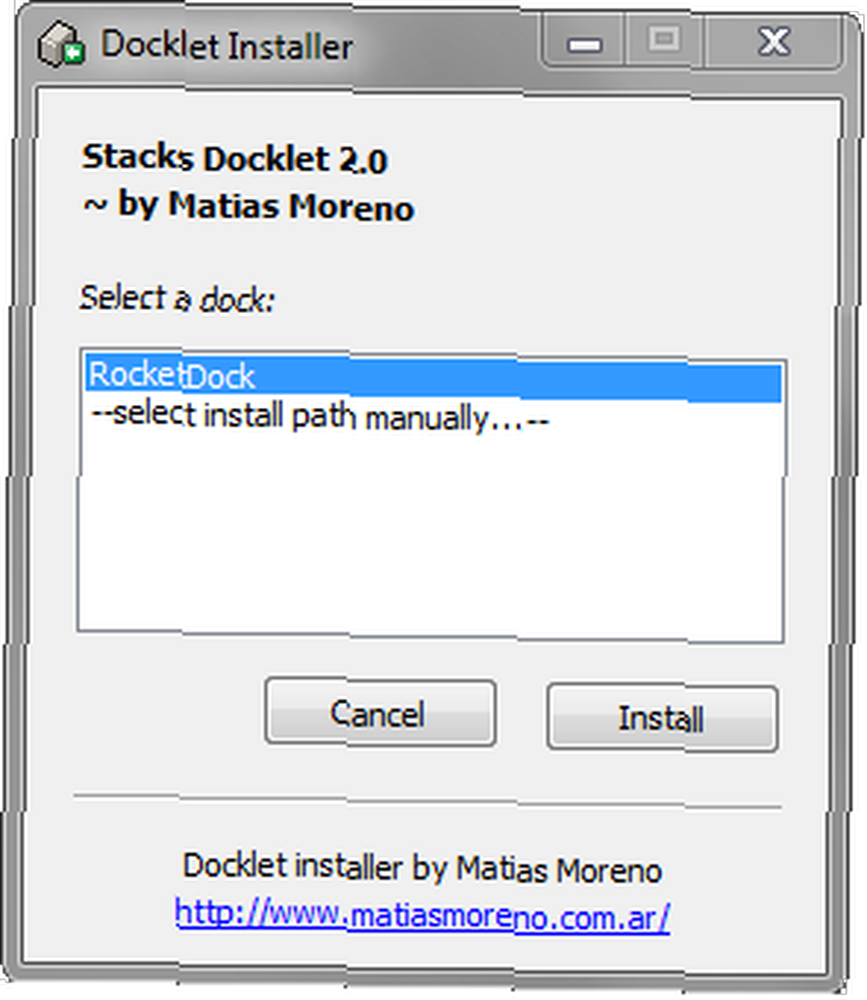
Manuel kurulum biraz daha karmaşık. Sıkıştırılmış dosyayı indirirken En İyi Dosya Sıkıştırma Yöntemi Nedir? MakeUseOf Testleri Zip, RAR ve Daha Fazlası En İyi Dosya Sıkıştırma Yöntemi Nedir? MakeUseOf Testleri Zip, RAR ve Daha Fazlası Dosya sıkıştırma, kullanıcıların bilgisayarlarından sıkça sorduğu önemli ve yaygın bir görevdir. Bir dosyanın boyutunu küçültmek, e-posta göndermeyi veya flash sürücüye yerleştirmeyi kolaylaştırır. Ayrıca, bant genişliği kullanımını azaltır ve… 7Zip 7Zip: Yaygın Arşiv Biçimlerini Açmak İçin Ücretsiz Bir Program 7Zip: Yaygın Arşiv Biçimlerini Açmak için Ücretsiz Bir Program ve ardından belirtilen yerlere taşımanız gerekir. Sürüm bir bunu yapmak için talimatlar ile gelmiyor, ama zor değil - sadece kes ve yapıştır.
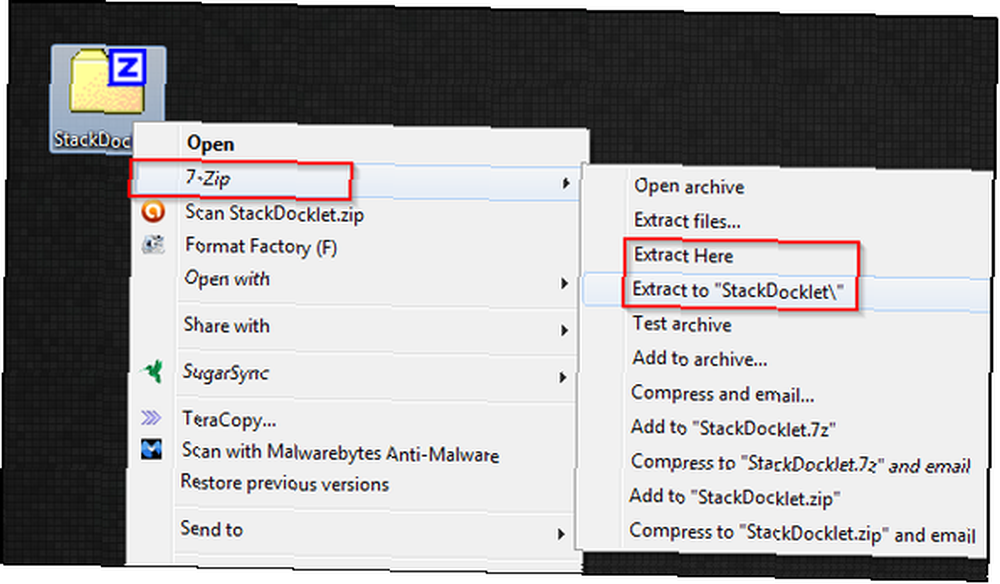
Sıkıştırılmış dosyalarda tecrübesi olmayanlar için: Seçerseniz “buraya Çıkart” Klasörün içeriği doğrudan sıkıştırılmış dosyanın bulunduğu yere yerleştirilir. Eğer seçtiyseniz “Yığınları Yerine Çıkar” daha sonra (bir klasörde olabilir veya olmayabilir) içeriği bir klasöre konur. Bunu söylemek istediğim, klasörü taşımadan önce içinde ne olduğunu görmek için kontrol etmektir. Eğer başka biri varsa “Yığınlar Docklet” Klasörün içinde, taşımanız gerekir, aksi takdirde RocketDock onu tanımaz.
Birinci versiyon için:
Program Files programlarında bulunacak olan RocketDock klasörünü açın ve adı verilen klasörü açın. docklets.
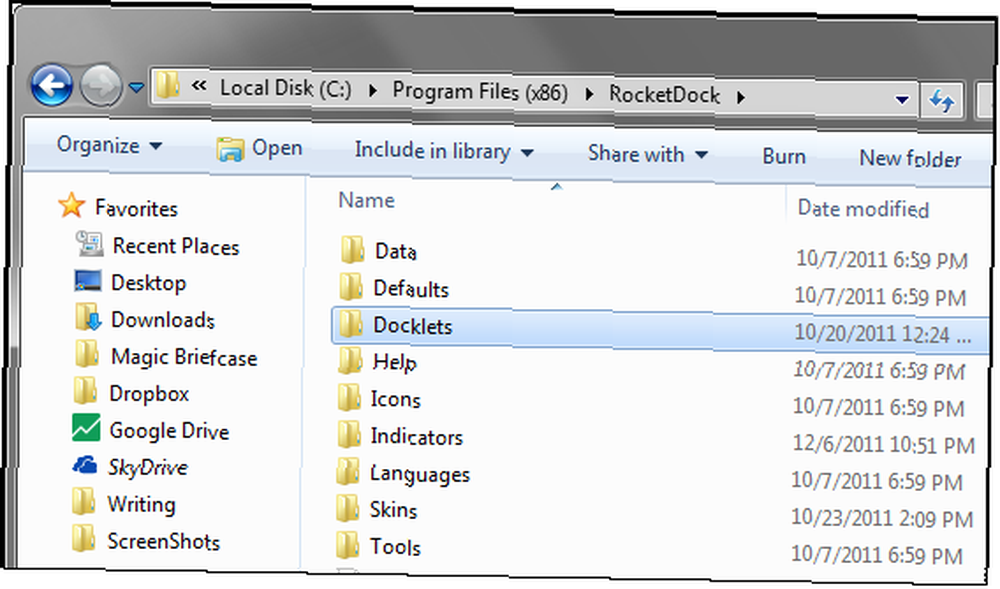
Yeni çıkarılan Yığınlar Docklet klasörünü kesin ve Docklets klasörüne yapıştırın. RocketDock otomatik olarak algılamalı ve yeniden başlatılması gerekmemeli.
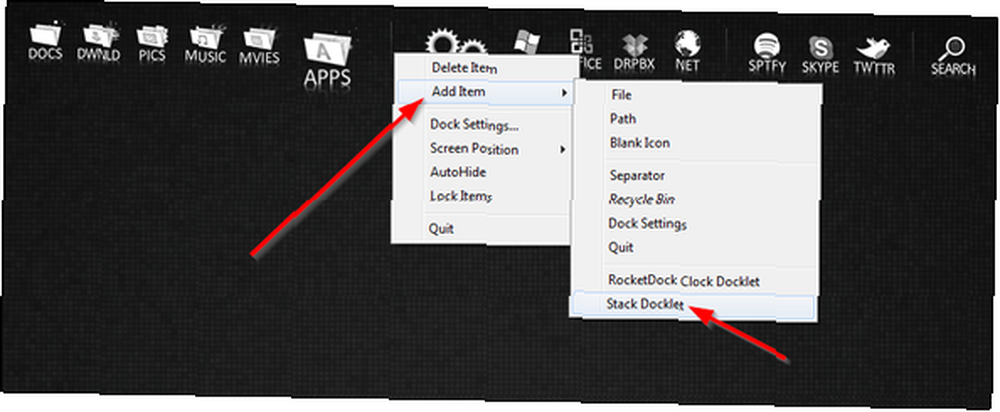
İkinci versiyon için, talimatları çıkardıktan sonra talimatlar kullanılabilir:
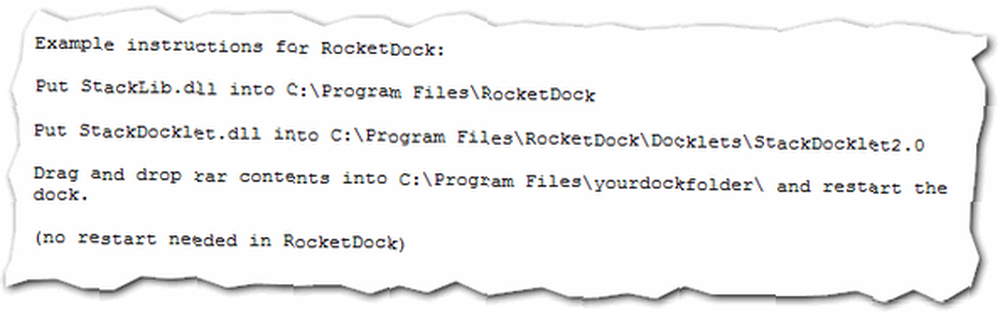
Adım 3: İskelenize Yığın Ekleyin
Şimdi Stacks Docklet'in kurulu olduğundan, tek yapmanız gereken dock'a sağ tıklamak. Öğe eklemek ve seç Yığınlar Docklet. Sonra simgeye sağ tıklayın ve seçin Simge Ayarları. Şimdi hangi sürümü kullandığınıza bağlı olarak, pencere farklı görünecek.
Birinci versiyon:
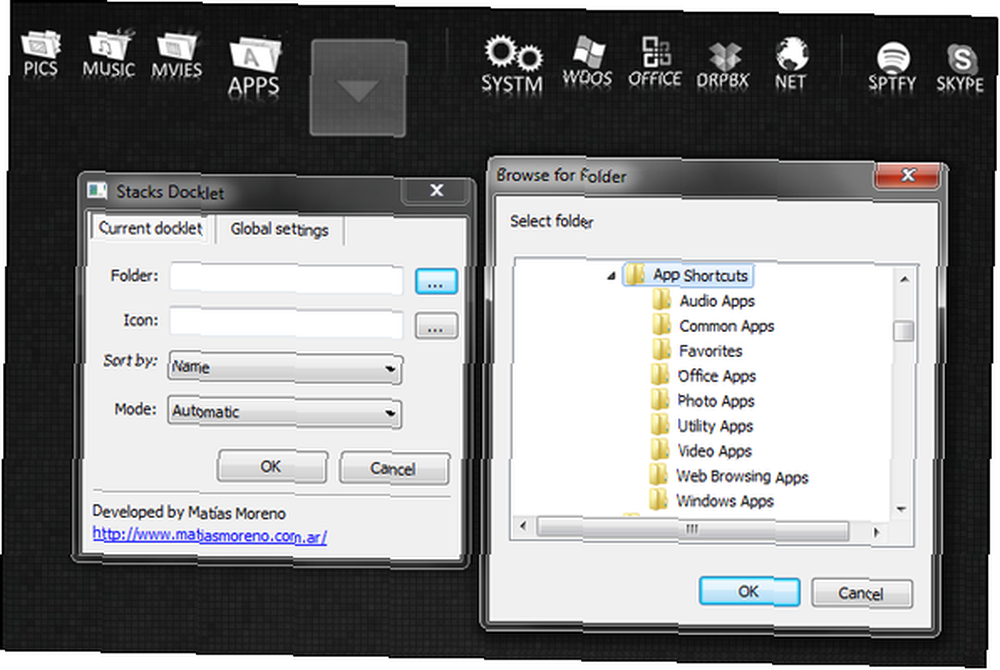
İkinci versiyon:
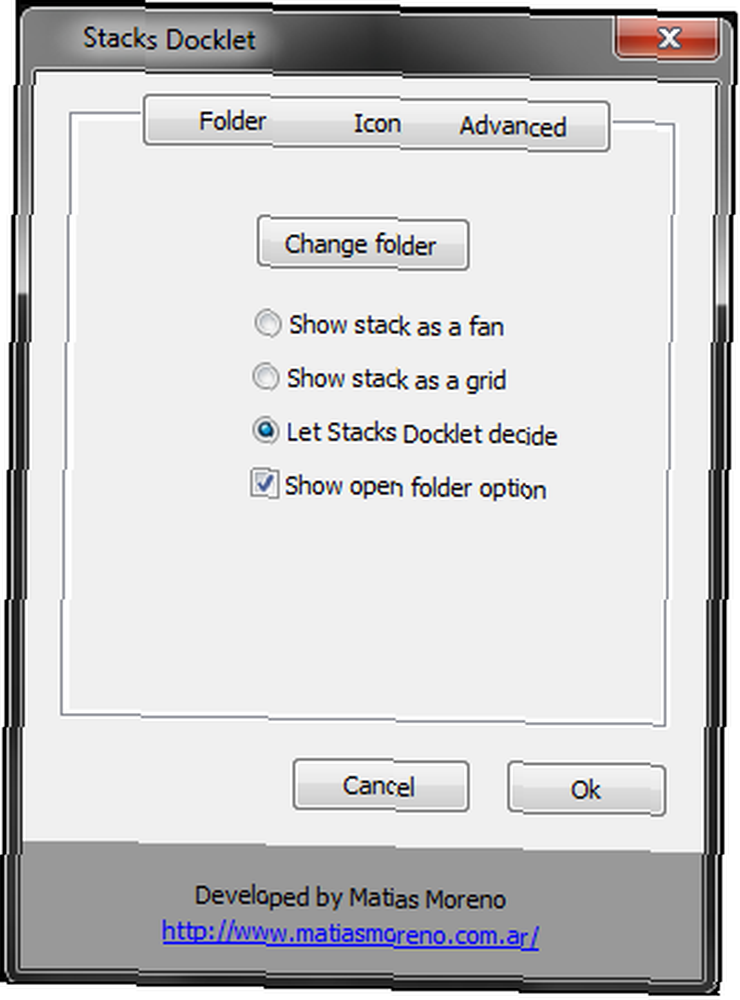
Bu noktada yapmanız gereken hangi klasörü kullanmak istediğinizi ve onunla gitmek istediğiniz simgeyi bilmek. Yığının Microsoft Office, Windows uygulamaları veya diğerleri gibi uygulamalarınız için kısayolları görüntülemesini istiyorsanız, bir klasör oluşturup ardından sahip olmak istediğiniz her yığın için bu klasörde klasörler oluşturmanızı öneririz. Bu herhangi bir yerde yapılabilir, ama ben benim Program dosyaları Klasör.
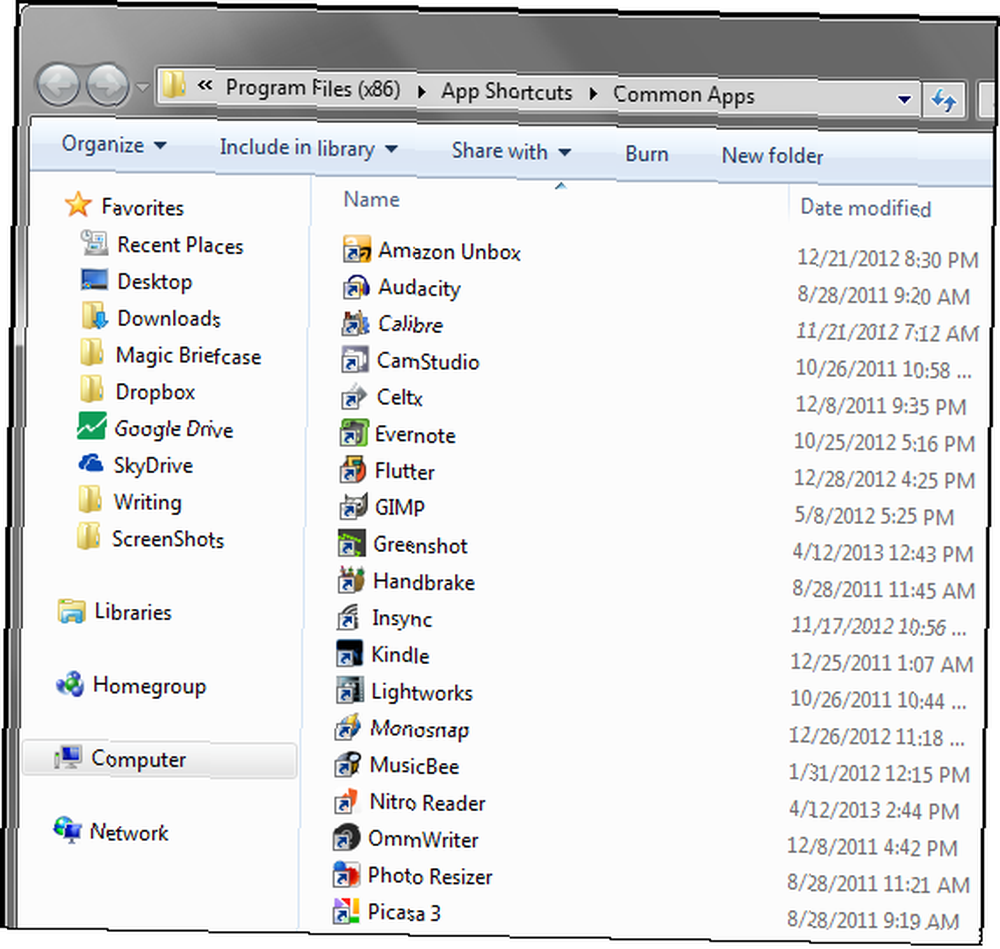
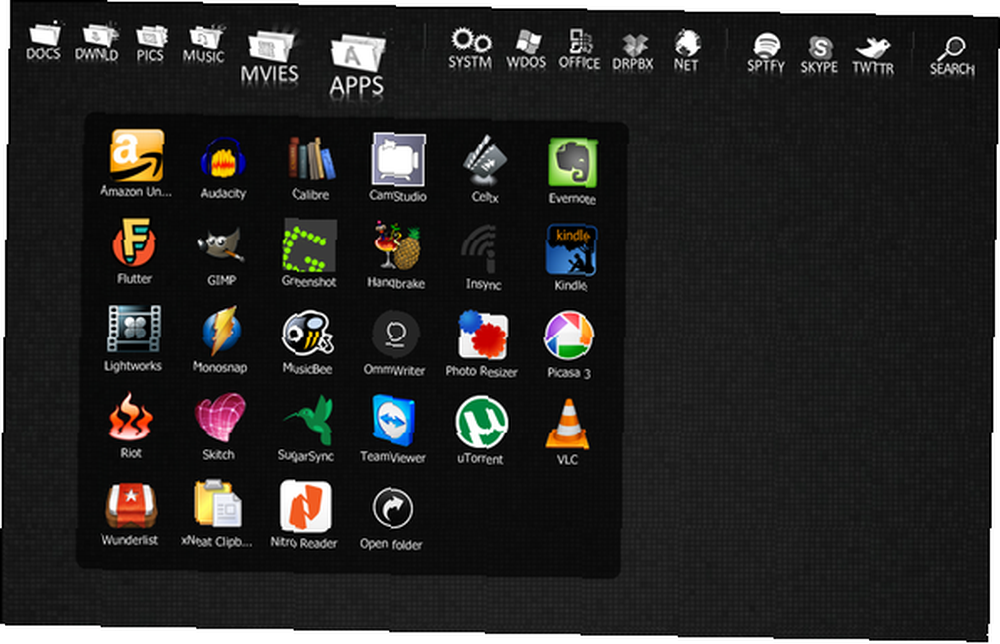
Klasörünüzü seçtikten sonra simgenizi seçin. Daha önce de belirttiğim gibi, bir sürü paketin içinde gelirken, diğerleri kişisel - bir sürü seçenek mevcut - seçim sizin. Onları indirdikten sonra (eğer bir paketteyse, onları çıkarmanız gerekir) onları unutamayacağınız bir yere koyun ve tercihen gezinmesi kolay olacaktır. Aşağıda Stacks Docklet'in ilk sürümüyle kullandığınız RocketDock ikonu penceresi bulunmaktadır. İkinci sürüm sadece normal kullanır “Dosyaya göz at” hepimizin alıştığı pencere.
4. Adım: Ve Tekrarlayın!
Dürüst olacağım, ilk başta süreç biraz can sıkıcı olabilir, ancak bitirdikten sonra oldukça faydalı. Güzel görünüyor ve işlevsel - organizasyon için mükemmel bir kombinasyon.
Sonuç
Bu beni son bir noktaya getiriyor - organize et. Ne kadar organize olursanız, bu yöntem o kadar faydalı olacaktır. Sade ve basit. Bilgisayar dosyalarınızı nasıl organize edeceğinize dair bir makalede bu konuyu ele aldım: Kaostan Düzen Yaratmak: 9 Bilgisayar Dosyalarınızı Yönetmek İçin Harika Fikirler Kaos'tan Sipariş Yaratmak: 9 Bilgisayar Dosyalarınızı Yönetmek İçin Harika Fikirler Bu sinir bozucu değil mi? bu dosyayı bulamıyor musunuz? Bilgisayarınızda akla gelebilecek her klasörü aradığınızda ve bir şekilde kayboldu ... ya da daha kötüsü, silindi. Şimdi, Windows için mükemmel arama araçları var…. Gerçekten inanıyorum dosya organizasyonu bir bilgisayarı kullanmanın tek yoludur - Aksi takdirde, hızlı bir şekilde bir şey bulamıyorsanız, bu verimli değil, bu makalede bu yöntem ne hakkında.
RocketDock kullanıyor musunuz? Öyleyse, Stacks Docklet kullanacağın bir şey mi kullanacağını mı hissediyorsun? Yoksa tamamen farklı bir şey mi kullanıyorsun??











